Maison >Tutoriel logiciel >Logiciel de bureau >Apprenez les techniques de modification de texte et de motifs dans Photoshop
Apprenez les techniques de modification de texte et de motifs dans Photoshop
- WBOYavant
- 2024-01-23 18:33:19482parcourir
Bonjour, ouvrez d'abord une image et utilisez l'outil Tampon pour recouvrir les éléments que vous souhaitez remplacer. Par exemple, disons que nous souhaitons modifier la police du filigrane dans l'image ci-dessous. En utilisant l'outil à l'intérieur de la petite case rouge que j'ai marquée (l'outil tampon), nous pouvons écraser la police d'origine.

Lors de l'utilisation de cet outil, nous devons d'abord sélectionner une source de clonage. Maintenez la touche Alt enfoncée, puis cliquez sur le bouton gauche de la souris pour sélectionner une couleur et une texture similaires à celles proches de l'emplacement du filigrane. Après avoir relâché la touche Alt, nous pouvons cliquer ailleurs pour copier complètement la couleur de la source de clonage à la position du filigrane. Avec une manipulation minutieuse, les filigranes peuvent être supprimés avec succès.
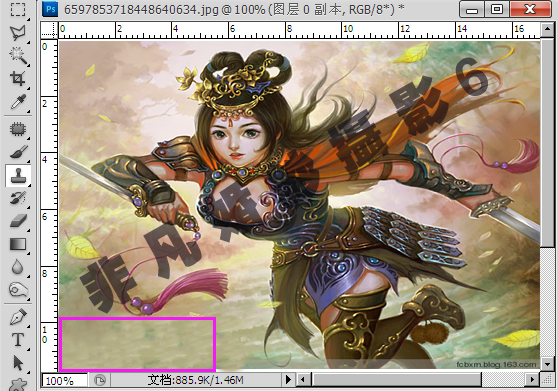
Ensuite, nous pouvons créer d'autres motifs à cette position. Il existe de nombreux outils que vous pouvez utiliser lors de l'ajout de matériaux, tels que l'outil Pinceau pour dessiner le motif souhaité avec un pinceau, ou vous pouvez saisir le texte souhaité avec du texte, et vous Vous pouvez également le coller. Ce que vous appelez un oiseau (n'importe quel motif). Je n'entrerai pas dans les détails ici. Prenons l'exemple de l'ajout d'une image. Rouvrez une image et remplacez l'oiseau par le texte préparé.

Après ouverture, appuyez sur ctrl+bouton gauche de la souris et cliquez sur le texte (petit oiseau) sans lâcher. Faites glisser directement sur l'image. Après avoir relâché, le texte apparaîtra dans l'image. le texte (petit oiseau) sans lâcher prise. Faites glisser vers l'emplacement approprié.
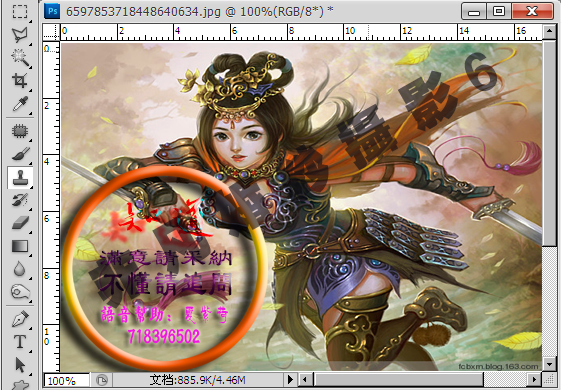
Appuyez à nouveau sur ctrl+T. Redimensionnez jusqu'à ce que vous soyez satisfait. L'effet est le suivant :
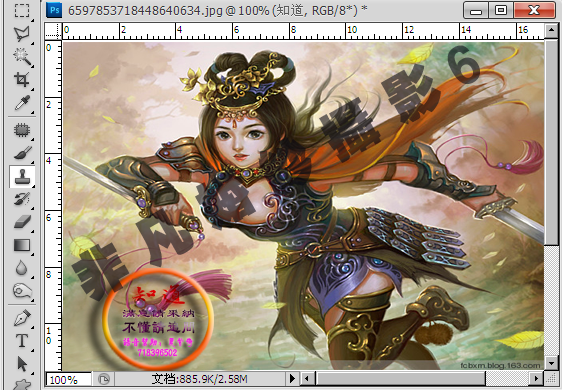
LA FIN
Ce qui précède est le contenu détaillé de. pour plus d'informations, suivez d'autres articles connexes sur le site Web de PHP en chinois!
Articles Liés
Voir plus- Explication détaillée sur la façon d'ouvrir et de lire les fichiers CSV
- Étapes et précautions pour l'ouverture et le traitement des fichiers au format CSV
- Méthodes et conseils pour ouvrir des fichiers CSV : Convient à une variété de logiciels
- Un guide rapide sur la manipulation des fichiers CSV
- Apprenez à ouvrir et à utiliser correctement les fichiers CSV

